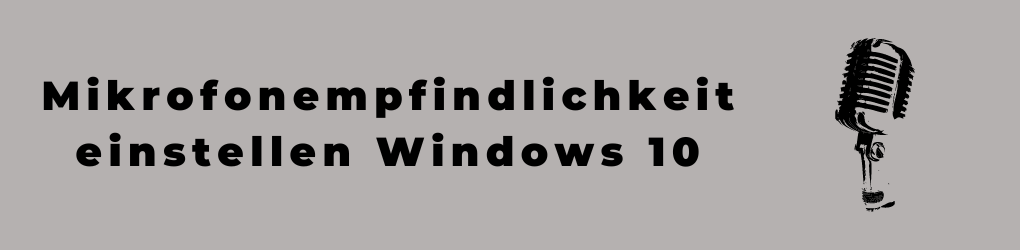Einstellen der Mikrofonempfindlichkeit in Windows 10
Das Einstellen der Mikrofonempfindlichkeit in Windows 10 ist ein wichtiger Schritt, um sicherzustellen, dass Ihre Audioaufnahmen oder Sprachanrufe von hoher Qualität sind. Um die Mikrofonempfindlichkeit einzustellen, müssen Sie auf das Soundeinstellungsfeld in Windows 10 zugreifen. Eine Möglichkeit, dies zu tun, besteht darin, mit der rechten Maustaste auf das Lautsprechersymbol in Ihrer Taskleiste zu klicken und „Sounds“ aus den Optionen auszuwählen.
Sobald Sie auf das Toneinstellungsfeld zugegriffen haben, gehen Sie zur Registerkarte „Aufnahme“ und wählen Sie Ihr Mikrofongerät aus. Klicken Sie auf „Eigenschaften“ und navigieren Sie dann zur Registerkarte „Ebenen“. Hier können Sie die Mikrofonempfindlichkeit mit einem Schieberegler von 0 dB (am wenigsten empfindlich) bis +30 dB (am empfindlichsten) einstellen. Es ist erwähnenswert, dass die Einstellung einer höheren Empfindlichkeitsstufe Hintergrundgeräusche verstärken und Verzerrungen verursachen kann.
Neben der Anpassung der Mikrofonempfindlichkeitsstufen für eine optimale Aufnahmequalität ist es wichtig, mit verschiedenen Stufen zu experimentieren, bis Sie die für Ihre speziellen Anforderungen am besten geeignete Einstellung gefunden haben. Denken Sie schließlich daran, dass einige Mikrofone möglicherweise zusätzliche Software- oder Treiberaktualisierungen erfordern, damit sie unter Windows 10 ordnungsgemäß funktionieren – überprüfen Sie immer die Website Ihres Herstellers auf verfügbare Aktualisierungen, bevor Sie Anpassungen vornehmen.
Überprüfen Sie die Mikrofoneinstellungen
Das Einstellen der Mikrofonempfindlichkeit unter Windows 10 ist eine wichtige Aufgabe, um sicherzustellen, dass Ihr Mikrofon optimal funktioniert. Wenn Sie feststellen, dass Ihr Mikrofon keinen Ton aufnimmt oder zu laut ist, ist es möglicherweise an der Zeit, die Einstellungen anzupassen. Glücklicherweise lässt sich dies ganz einfach mit ein paar einfachen Schritten bewerkstelligen.
Gehen Sie zunächst zum Startmenü und klicken Sie auf Einstellungen. Wählen Sie dann System und wählen Sie Sound aus der Liste der Optionen. Scrollen Sie von dort nach unten und suchen Sie den Abschnitt Eingabe, in dem Sie Ihre verfügbaren Mikrofone aufgelistet sehen. Wählen Sie das Gerät aus, das Sie anpassen möchten, und klicken Sie auf Geräteeigenschaften.
Navigieren Sie als Nächstes zu Zusätzliche Geräteeigenschaften und wählen Sie dort die Registerkarte Ebenen aus. Dadurch wird ein Schieberegler angezeigt, mit dem Sie die Empfindlichkeit Ihres Mikrofons nach Ihren Wünschen einstellen können. Nachdem Sie die erforderlichen Änderungen vorgenommen haben, testen Sie Ihr Mikrofon, indem Sie etwas aufnehmen oder es während eines Anrufs verwenden.
Zusammenfassend lässt sich sagen, dass die Anpassung der Mikrofoneinstellungen in Windows 10 dazu beitragen kann, die Audioqualität zu verbessern und gleichzeitig sicherzustellen, dass die Lautstärke für optimale Kommunikationszwecke genau richtig ist. Durch Befolgen dieser einfachen Schritte, die oben erwähnt wurden, können Benutzer ihre gewünschte Empfindlichkeitsstufe basierend auf ihren Vorlieben mit Leichtigkeit einstellen, um eine bessere Sprachverständlichkeit während Anrufen oder Aufnahmen zu gewährleisten.
Passen Sie die Lautstärkeeinstellungen an
Das Anpassen der Lautstärkeeinstellungen Ihres Mikrofons kann ein entscheidender Faktor für klare und qualitativ hochwertige Audioaufnahmen sein. In Windows 10 können Sie die Empfindlichkeit Ihres Mikrofons ganz einfach einstellen, um sicherzustellen, dass es Ton mit einem angemessenen Pegel ohne Verzerrungen oder Hintergrundgeräusche aufnimmt. Navigieren Sie dazu zu den Soundeinstellungen, indem Sie mit der rechten Maustaste auf das Lautsprechersymbol in Ihrer Taskleiste klicken und „Sounds“ auswählen. Klicken Sie dort auf die Registerkarte „Aufnahme“ und wählen Sie Ihr gewünschtes Mikrofongerät aus. Klicken Sie anschließend auf „Eigenschaften“ und gehen Sie auf die Registerkarte „Ebenen“. Hier können Sie die Mikrofonempfindlichkeit anpassen, indem Sie den Schieberegler nach oben oder unten bewegen.
Beachten Sie unbedingt, dass eine zu hohe Mikrofonempfindlichkeit zu verzerrten Audioaufnahmen mit vielen Rückkopplungsgeräuschen führen kann. Andererseits kann eine zu niedrige Einstellung zu einer geringeren Audioqualität oder kaum hörbaren Tonaufnahmen führen. Daher ist es am besten, während der Audioaufnahme verschiedene Empfindlichkeitsstufen auszuprobieren, bis Sie eine optimale Einstellung gefunden haben, die einen klaren und natürlich klingenden Ton erzeugt. Letztendlich ist die Anpassung der Lautstärkeeinstellungen entscheidend, wenn Sie Mikrofone für jeden Zweck verwenden – ob Podcasting, Videokonferenzen oder Voiceover – da sie sich direkt darauf auswirkt, wie gut Ihr Publikum Sie sprechen hört!
Mikrofonprobleme beheben
Das Einstellen der Mikrofonempfindlichkeit in Windows 10 ist wichtig, um sicherzustellen, dass es ordnungsgemäß funktioniert. Wenn die Mikrofonempfindlichkeit zu hoch oder zu niedrig eingestellt ist, können bei Videoanrufen, Online-Meetings oder anderen sprachbezogenen Aufgaben Probleme mit der Audioqualität auftreten. Um dieses Problem zu beheben, können Sie die Mikrofonempfindlichkeitseinstellungen auf Ihrem Windows 10-PC anpassen.
Um die Mikrofonempfindlichkeit auf Ihrem Windows 10-Computer einzustellen, klicken Sie auf das Startmenü und wählen Sie „Einstellungen“. Klicken Sie dort auf „System“ und wählen Sie dann „Sound“. Unter „Eingang“ sehen Sie einen Schieberegler zum Einstellen der Mikrofonempfindlichkeit. Bewegen Sie den Schieberegler nach oben oder unten, je nachdem, wie empfindlich Ihr Mikrofon sein soll. Sie können verschiedene Stufen testen, indem Sie in Ihr Mikrofon sprechen und überprüfen, ob Ihre Stimme klar klingt.
Es ist wichtig zu beachten, dass das Anpassen der Mikrofonempfindlichkeit nicht immer einfach ist. Je nachdem, welche Anwendung oder welches Programm Sie verwenden, müssen möglicherweise zusätzliche Einstellungen berücksichtigt werden, wenn Sie Ihr Mikrofon für eine optimale Leistung einrichten. Wenn Sie jedoch diese grundlegenden Schritte in Windows 10 ausführen, sollten Sie in der Lage sein, die häufigsten Probleme im Zusammenhang mit Mikrofonproblemen zu beheben und die allgemeine Audioqualität bei sprachbezogenen Aufgaben zu verbessern.
Installiere Updates
Das Einstellen der Mikrofonempfindlichkeit unter Windows 10 ist eine wesentliche Aufgabe, um sicherzustellen, dass Ihre Aufnahmen klar und hörbar sind. Gehen Sie dazu zu den „Sound“-Einstellungen, indem Sie mit der rechten Maustaste auf das Lautstärkesymbol in der Taskleiste klicken und dann auf „Sounds“ klicken. Klicken Sie im neuen Fenster auf „Aufnahme“, wo Sie eine Liste aller verfügbaren Mikrofone sehen.
Wählen Sie das Mikrofon aus, das Sie anpassen möchten, und klicken Sie mit der rechten Maustaste darauf. Wählen Sie dann „Eigenschaften“ und klicken Sie anschließend auf die Registerkarte „Ebenen“. Von hier aus können Sie die Empfindlichkeit des Mikrofons mit dem bereitgestellten Schieberegler erhöhen oder verringern. Wenn Sie sich nicht sicher sind, welcher Pegel für Ihre Aufnahmeanforderungen am besten geeignet ist, machen Sie eine Testaufnahme, während Sie die Pegel anpassen, bis Sie eine angemessene Einstellung für Ihr Gerät gefunden haben.
Es ist wichtig zu beachten, dass einige Mikrofone über eingebaute Lautstärkeregler verfügen. Wenn Ihr Mikrofon daher über einen physischen Schalter oder Regler zum Einstellen der Lautstärke verfügt, passen Sie ihn zuerst an, bevor Sie Einstellungen unter Windows 10 ändern. Die richtige Einrichtung Ihres Mikrofons ist entscheidend, um qualitativ hochwertige Aufnahmen ohne Hintergrundgeräusche oder Verzerrungen zu gewährleisten.
Anschließen externer Geräte
Das Einrichten externer Geräte wie eines Mikrofons unter Windows 10 kann eine Herausforderung darstellen, insbesondere wenn es darum geht, die Empfindlichkeit des Geräts anzupassen. Standardmäßig stellt Windows 10 die Aufnahmelautstärke eines Mikrofons auf 100 % ein, was zu verzerrten Tönen oder Hintergrundgeräuschen führen kann. Daher ist es wichtig, die Mikrofonempfindlichkeit auf einen optimalen Pegel einzustellen, der Ihren Bedürfnissen entspricht.
Befolgen Sie diese einfachen Schritte, um die Mikrofonempfindlichkeit unter Windows 10 einzurichten. Klicken Sie zunächst mit der rechten Maustaste auf das Lautsprechersymbol in Ihrer Taskleiste und wählen Sie „Sounds“. Klicken Sie dann auf die Registerkarte „Aufnahme“ und wählen Sie das gewünschte Mikrofon aus der Liste der Eingabegeräte aus. Klicken Sie anschließend auf „Eigenschaften“, gehen Sie zur Registerkarte „Pegel“ und stellen Sie den Lautstärkeregler nach Ihren Wünschen ein. Sie können die Klangqualität Ihres Mikrofons auch testen, indem Sie auf die Registerkarte „Anhören“ klicken und „Dieses Gerät anhören“ auswählen.
Zusammenfassend lässt sich sagen, dass die Konfiguration externer Geräte wie Mikrofone für eine optimale Leistung die richtigen Einstellungen erfordert. Die richtige Einstellung der Mikrofonempfindlichkeit ist entscheidend, da sie eine klare Audioqualität ohne Verzerrungen oder Hintergrundgeräusche gewährleistet. Mit diesen oben beschriebenen einfachen Schritten sollten Sie in der Lage sein, die Empfindlichkeit Ihres Mikrofons schnell und effektiv einzustellen, um bessere Kommunikationszwecke zu erreichen oder qualitativ hochwertige Aufnahmen zu erstellen.
Fazit: Best Practices für Sensitivität
Um die Mikrofonempfindlichkeit unter Windows 10 einzustellen, ist es wichtig, einige Best Practices zu befolgen, die die höchste Qualität der Tonaufnahme gewährleisten. Stellen Sie zunächst sicher, dass Sie ein hochwertiges Mikrofon verwenden, das mit Ihrem Gerät kompatibel ist. Dadurch werden potenzielle Hardwareprobleme beseitigt, die die Aufnahmequalität beeinträchtigen könnten.
Passen Sie als Nächstes die Mikrofonempfindlichkeitseinstellungen in Ihrem Windows 10-System an. Sie können dies tun, indem Sie auf die Systemsteuerung zugreifen und Ton auswählen. Klicken Sie dort auf Aufnahmegeräte und wählen Sie Ihr Mikrofon aus der Liste der verfügbaren Geräte aus. Sie sollten dann in der Lage sein, verschiedene Einstellungen wie Eingangslautstärke und Verstärkung anzupassen.
Testen Sie schließlich Ihre Mikrofonempfindlichkeitseinstellungen, indem Sie einige Audiobeispiele aufnehmen und wiedergeben, um sicherzustellen, dass sie Ihren Anforderungen entsprechen. Es kann einige Trial-and-Error-Anpassungen erfordern, um optimale Ergebnisse zu erzielen, aber das Befolgen dieser Best Practices erhöht Ihre Erfolgschancen beim Einstellen der Mikrofonempfindlichkeit unter Windows 10.